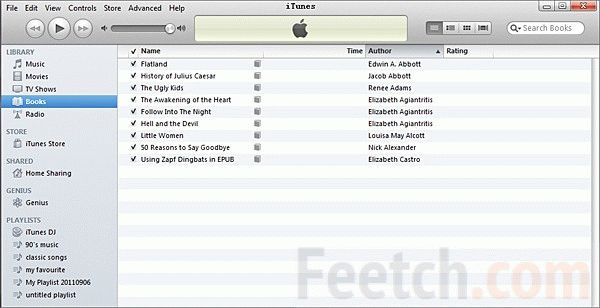Оптимальным решением для синхронизации устройств iPhone с персональными компьютерами и ноутбуками является использование программы iTunes. В принципе, можно переносить данные с ПК на Айфон и напрямую, просто соединив смартфон и десктопом кабелем. Но, при этом возникают различные проблемы с безопасностью. Придется в настройках отключать защитные блокировки, создавать риски взаимного заражения вирусами и прочие неопрятности.
Предыдущие версии вызывали множество нареканий от пользователей, но в итоге разработчики преодолели все недоставки, устранили недоработки и теперь работа не представляет сложностей даже для начинающих пользователей.
Синхронизация с использованием USB-соединения
К преимуществам этого метода можно отнести тот факт, что ваш мобильный гаджет будет одновременно еще и пополнять запасы заряда аккумулятора – два в одном. Приятное с полезным.
Можно приступать, сейчас вы поймете, насколько все просто делается.
- Сначала нужно соединить Айфон и ПК USB-кабелем. Желательно использовать именно тот шнур, который входил в поставку телефона. Суть в том, что если использовать неродные соединительные кабеля, это может привести к понижению уровня пропускания электрического тока по интерфейсу USB. Что не есть очень хорошо.
- Второй шаг – укажите модель своего мобильного устройства в программе iTunes. Это необходимо, чтобы программа автоматически сделала оптимальные настройки именно для соединения вашего компьютера с конкретным Айфоном.
- Третий шаг – откройте диспетчер файлов и папок и сделайте программе задания, какие именно папки и файлы синхронизировать, а какие не нужно.
С этого момента всякий раз, когда вы будете подключать смартфон с помощью USB-кабеля, автоматически будет запускаться процесс синхронизации. Очень удобно, даже помнить о ней не нужно, все делается само собой.
В некоторых случаях пользователю не очень удобно, чтобы процесс происходил каждый раз и запуск процесса начинался не санкционированно. Например, если с жесткого дика ПК были удалены папки и файлы, включенные в список на синхронизацию, то, при автоматическом обновлении состояния на Айфоне, все эти файлы и папки тоже будут автоматом удалены. Вполне вероятно, что пользователю этого как раз и не хотелось бы делать.
В таком случае нужно зайти в интерфейс настроек программы iTunes и просто-напросто отключить автоматическую синхронизацию.
Отныне, чтобы запустить процесс, вам придется открывать программу iTunes и вручную включать процесс сравнения и переноса файлов.
Синхронизация iPhone с компьютером при помощи Wi-Fi
Если у вас в работе Айфон одной из последних моделей, тогда вам больше не нужно возиться с поводами, каждый раз подключаться по USB. Можно наладить обмен по беспроводной сети Wi-Fi.
Сначала необходимо убедиться, что оба устройства, предназначенные к синхронизации, имеют подключение к Wi-Fi и это интернет-соединение настроено должным образом. Иначе говоря – и десктоп, и Айфон у вас уже могут работать с беспроводным интернетом по Wi-Fi.
Для настройки вам придется в последний раз соединить ПК и Айфон при помощи кабеля USB. Войдите в программу iTunes и найдите настройки. Переключитесь на синхронизацию по Wi-Fi.
Вот теперь вам больше не придется ковыряться с проводами. Синхронизация компьютера с Айфоном будет запускаться автоматически при следующих условиях.
- И ПК, и iPhone должны быть включены и подключены к беспроводному интернету по Wi-Fi.
- iPhone должен находиться в режиме зарядки аккумулятора.
- Если мобильное устройство не подзаряжается, обмен данными осуществляться не будет.
Как видите – без проводов все равно не обошлось. Тогда в чем же здесь преимущество? Вы будете подключать Айфон для подзарядки к компьютеру тем же самым USB-кабелем, который использовался и для обычного проводного обмена?
Есть, правда, возможность синхронизировать iPhone и при выключенном ПК – с использованием облачного хранилища iCloud. Но, это совсем другая история и тема для другой статьи.
А если вы не желаете, чтобы беспроводная синхронизация запускалась в автоматическом режиме? Причины уже были рассмотрены в предыдущих параграфах. Тогда нужно действовать так. Снова открыть интерфейс настроек программы iTunes и найти, где там у вас находится переключение между автоматическим и ручным режимом. Снимите галочку с автоматической и поставьте на ручную. Вот и все. Теперь, чтобы что-то синхронизировать на компьютере и iPhone придется каждый раз запускать программу iTunes и включать процесс самостоятельно.
Примечание. Если у вас Айфон немного устаревшей модели, не печальтесь, это еще не значит, что вы не сможете пользоваться всеми преимуществами современной беспроводной технологии.
Это возможно, просто в случае со старыми моделями iPhone придется повозиться с ручными настройками распознавания беспроводной сети Wi-Fi. Открыть интерфейс настройки беспроводных сетей на вашем десктопе, и сделать все установки, в порядке, подсказанном Мастером. Скорее всего, придется устанавливать необходимые драйвера для сетевой карты.